Python GUI界面如何放置图片
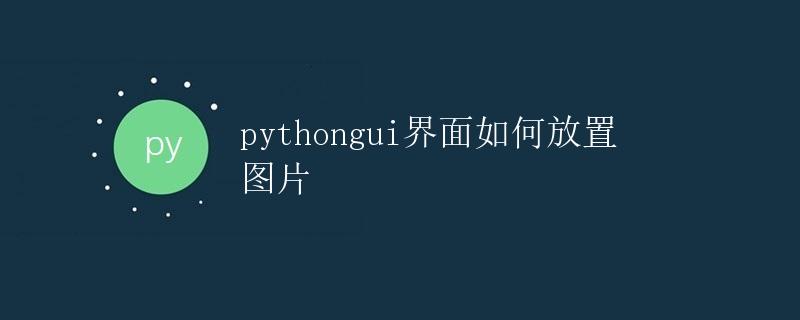
在编写Python的GUI应用程序时,经常需要在界面中插入图片来丰富用户体验。本文将介绍如何使用Python的GUI库来放置图片,并演示一些常用的方法。
Tkinter库
Tkinter是Python的标准GUI库,它提供了丰富的控件和布局管理器,可以用来创建各种GUI界面。在Tkinter中,放置图片的基本思路是使用PhotoImage对象来加载图片,然后将其插入到Label控件中显示。
下面是一个简单的示例代码,演示如何在Tkinter界面中放置一张图片:
import tkinter as tk
from tkinter import PhotoImage
root = tk.Tk()
# 加载图片
img = PhotoImage(file="image.png")
# 创建标签控件
label = tk.Label(root, image=img)
label.pack()
root.mainloop()
在这段代码中,我们首先导入了Tkinter库,并创建了一个根窗口root。然后使用PhotoImage对象加载了名为image.png的图片,并创建了一个Label控件将图片插入到界面中。最后调用pack()方法将标签控件放置到窗口中,并通过mainloop()方法进入主事件循环。
放置图片的位置
在Tkinter中,可以使用不同的布局管理器来放置控件,常用的有pack(),grid()和place()方法。下面分别介绍这三种方法如何放置图片:
pack()方法
pack()方法是Tkinter中最简单的布局管理器,它会自动将控件放置在父容器中。默认情况下,控件会依次排列在父容器的顶部。我们可以使用side参数来指定控件的放置方向,如top,bottom,left或right。
label.pack(side="left")
grid()方法
grid()方法是Tkinter中的网格布局管理器,它可以将控件按照行和列的方式进行排列。我们可以通过row和column参数来指定控件所在的行和列。
label.grid(row=0, column=0)
place()方法
place()方法是Tkinter中最灵活的布局管理器,它可以让我们直接指定控件的位置和大小。我们可以使用x,y,width和height参数来设置控件的位置和大小。
label.place(x=100, y=100)
其他库
除了Tkinter外,还有一些其他的Python GUI库也可以用来放置图片。比如PyQt、PySide、wxPython等库都提供了类似的功能,只是API和用法略有不同。下面以PyQt为例,演示如何使用PyQt在界面中放置图片:
import sys
from PyQt5.QtWidgets import QApplication, QLabel, QMainWindow
from PyQt5.QtGui import QPixmap
class ImageWindow(QMainWindow):
def __init__(self):
super().__init__()
self.label = QLabel(self)
self.pixmap = QPixmap("image.png")
self.label.setPixmap(self.pixmap)
self.setCentralWidget(self.label)
if __name__ == '__main__':
app = QApplication(sys.argv)
window = ImageWindow()
window.show()
sys.exit(app.exec_())
在这段代码中,我们使用PyQt创建了一个继承自QMainWindow的窗口类ImageWindow,并在其中创建了一个标签控件label用于显示图片。通过QPixmap对象加载了名为image.png的图片,并将其设置为标签控件的内容。最后将标签控件设置为窗口的中心控件,并显示窗口。
结语
通过本文的介绍,我们学习了如何使用Python的GUI库来放置图片,并演示了在Tkinter和PyQt中的具体实现方法。无论是使用Tkinter还是其他GUI库,只要掌握了基本的API和布局管理器,就可以轻松在界面中插入图片,提升用户体验。
 极客教程
极客教程